Muitas vezes você se depara com uma versão do Excel em inglês no pc do trabalho e não faz a mínima ideia de como a mesma se chama em português. Ou então você está buscando um tutorial de algum case específico e só consegue encontrar em um site gringo. Como fazer para traduzir?
Bom, até então você tinha a seguinte opção: Acessar este link e ver todas as fórmulas correspondentes inglês ~ português preparados por nós aqui do Aprender Excel. Mas digamos que você está com pressa, ou então são muitas funções diferentes em uma grande fórmula, etc. Nesse caso vou lhe apresentar uma ideia que vai te ajudar nesses casos: Um tradutor de fórmulas!
O site é americano, mas não vai nem um pouco ser difícil para usá-lo. O passo a passo é o seguinte:
Primeiramente escolha a versão do Excel o qual você está utilizando, cole a fórmula a ser traduzida na caixa de texto e, logo abaixo, escolha o idioma de origem e o idioma de destino. No total são dezenas de linguagens suportadas.
Para nosso exemplo vamos usar a fórmula =IF(A1:A30>15,NETWORKDAYS(C1:C30),(HLOOKUP(B20,B4:F17,14,FALSE)))
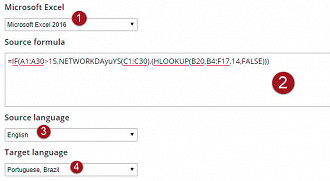
Logo depois teremos 3 opções de escolha:
Separator for the function arguments, com as opções
Aqui o site pergunta sobre o separador entre os argumentos usados na fórmula. A primeira opção não irá acontecer nada, no segundo ele vai trocar os pontos e vírgula por virgulas e no terceiro trocar as vírgulas por ponto e vírgula.
No Excel em português os termos são separados por ponto e vírgula, já no Excel americano é utilizado a vírgula para esse trabalho. Por isso estamos marcando a 3ª opção.
First argument for CELL(), com as opções
First argument for INFO(), com as opções
Já esses 2 últimas opções serão utilizadas raramente, pois dizem respeito apenas às funções Cell() e Info() respectivamente. Mas caso você as utilizar, a primeira bolinha serve para traduzir ou deixar o conteúdo em inglês e a segunda para deixar ou traduzir para a linguagem alvo da tradução.
Não iremos traduzir esta fórmula no exemplo, mas deixaremos no padrão: Traduzir argumento para a linguagem alvo, a segunda bolinha.
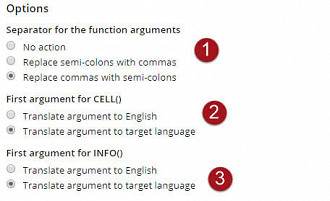
Por fim, é claro, temos o botão de fazer a tradução, o Translate. Há ainda o botão de Verify, para você conferir se está tudo certo com a sua fórmula. Depois de clicar em Translate a fórmula vai aparecer para você na caixa de texto logo acima dos botões.
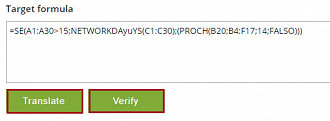
Rápido e fácil, concorda? Agora você não terá mais problemas com fórmulas em outros idiomas ;)


